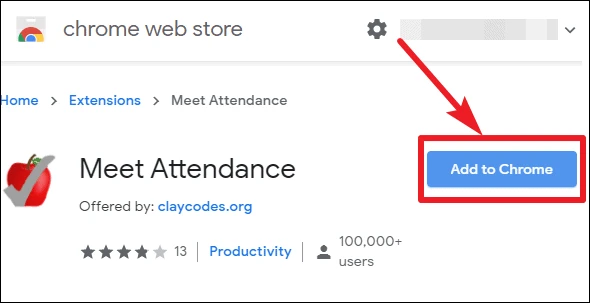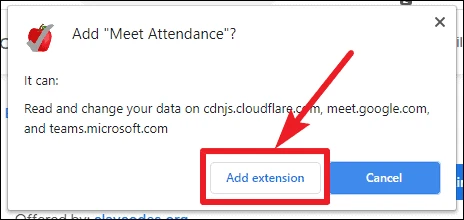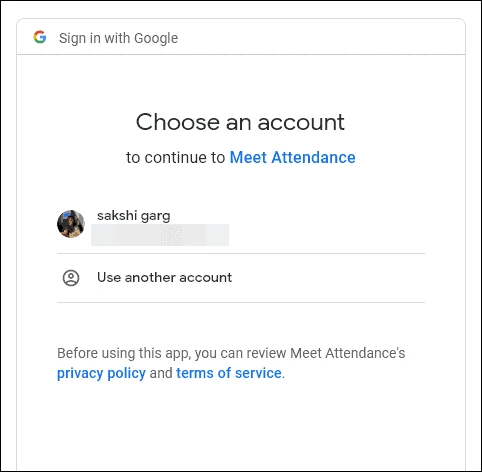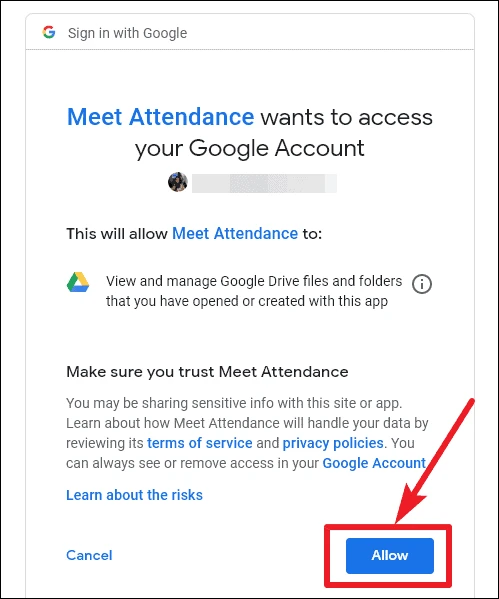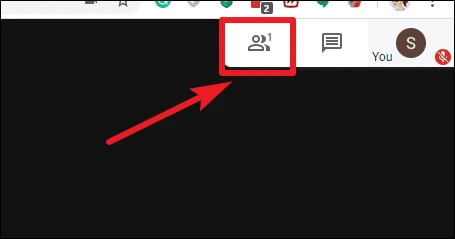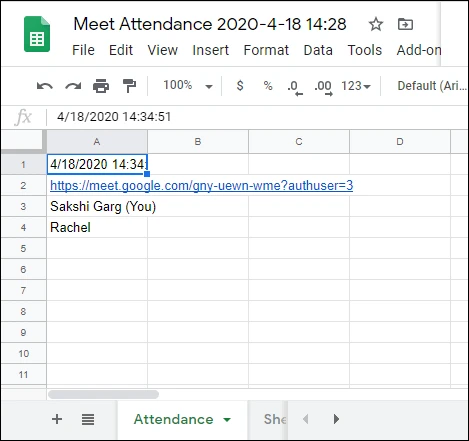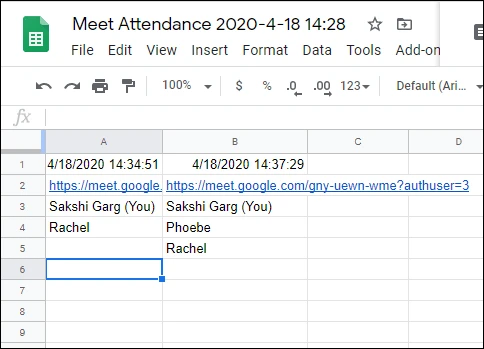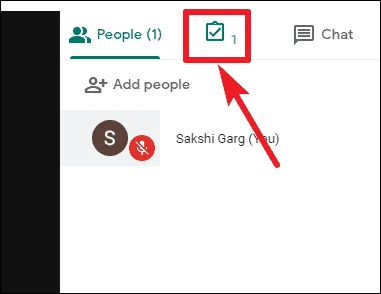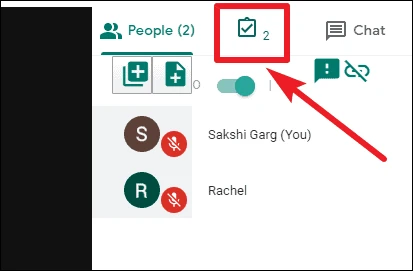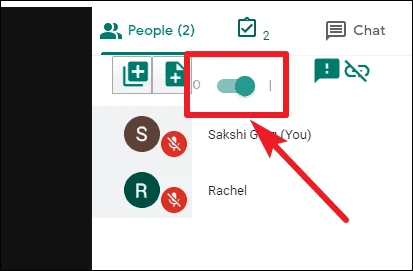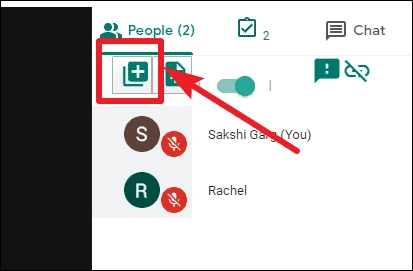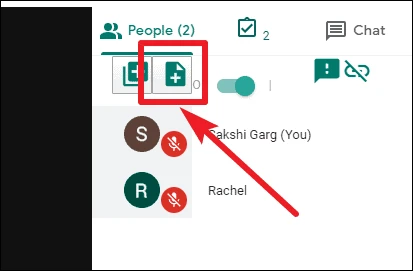Како да присуствувате на Google Meet
Користете ја екстензијата Meet Attendance за брзо да добиете евиденција за присуство
Сите ние понекогаш остануваме дома заради сопствена безбедност поради пандемијата COVID-19. Но, тоа не значи дека седиме со скрстени раце. Луѓето или работат од дома или одат онлајн часови за училишта и универзитети, и мораме да им се заблагодариме на апликациите за видеоконференции како Google Meet што го овозможија тоа.
Многу корисници се собраа во Google Meet за далечински состаноци и часови што речиси предизвикаа огромно зголемување на неговиот раст. Освен функциите што ги нуди апликацијата, главната причина зошто луѓето ја користат наместо други апликации за видео состаноци кои нудат повеќе функции е големата продавница на екстензии на Google Meet кои додаваат повеќе функционалност на платформата.
еден Екстензии за Chrome што го подобрува искуството на Google Meet, особено за едукаторите е“ Запознајте го присуството . Со Meet Attendance, можете да ги снимате присутните на состанокот без да морате да правите многу. Тоа е навистина корисна алатка за наставниците и менаџерите кои треба да водат евиденција за сите на состанокот. Може да ја инсталирате наставката на кој било прелистувач што поддржува екстензии на веб-продавницата на Chrome како google Chrome прелистувач وПрелистувач Microsoft Edge Нов, Храбар итн.
Meet Attendance создава и користи Google Sheets со ознаки за датум и време за снимање на присуство на состаноци во Google Meet. Одете во веб-продавницата на Chrome и побарајте „Meet Attendance“ или Кликни тука да го отвори. Потоа, кликнете на копчето Chrome Extension за да го инсталирате на вашиот прелистувач.
На вашиот екран ќе се појави дијалог за потврда. Кликнете на Додај екстензија за да ги доделите и инсталирате дозволите. Наставката ќе се инсталира и нејзината икона ќе се појави на десната страна од лентата за адреси на вашиот прелистувач.
Иконата ќе биде црно-бела кога не се користи, но ќе стане црвена штом ќе ја користите на Google Meet.
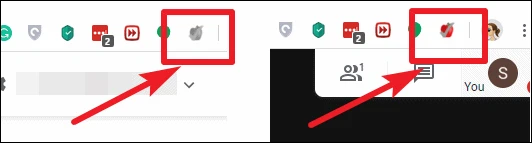
Десно: иконата за додавање кога се користи на Google Meet.
Сега, на состанок на Google Meet, ќе најдете дополнителна икона под иконата Луѓе. Првиот пат кога ќе ја користите екстензијата Meet Attendance, ќе треба да се најавите со вашата сметка на Google. Сметката на Google што ја користите е сметката што ќе се користи за создавање листови на Google.
Следно, ќе побара дозвола за пристап до вашата сметка за да може да креира и управува со присуство на Google Sheet на Google Drive. Кликнете Дозволи за да дадете дозволи и почнете да го користите Meet Attendance.
Следно, кликнете на иконата Луѓе и таа сама ќе го подигне присуството. Ако има многу луѓе на состанокот, можеби ќе треба да ја скролувате листата за да го доловите целосното присуство.
Имињата на присутните ќе бидат запишани во табела на Google заедно со снимениот датум и време на присуство и детали за состанокот.
Секогаш кога ќе го отворите делот Луѓе, тој ќе евидентира присуство и ќе го снима заедно со временскиот печат во Google Sheet како нова колона.
Ќе има дополнителна икона до иконата Луѓе на картичката Луѓе со инсталирана екстензија Meet Attendance. Кликнете на него за да видите повеќе опции за проширување.
Кликнете на иконата повторно за да го отворите тековниот лист на Google што се користи за снимање на присуство.
Исто така, постојат неколку дополнителни опции на располагање. Ако не сакате екстензијата да снима посетеност секогаш кога ќе ја отворите картичката Луѓе, допрете го копчето за да го исклучите. Повторно вклучете го прекинувачот кога сакате повторно да регистрирате присуство.
Можете исто така да додадете нов лист на постоечки лист на Google за да забележите присуство. Кликнете на првата икона лево до прекинувачот. Создадениот нов лист ќе се користи за доловување на посетеноста. Можете да го видите стариот лист од дното на Табелата на Google.
За да креирате сосема нова табела на Google за тековниот состанок, кликнете на втората икона одлево. Сега, секогаш кога повторно ќе се евидентира присуството, ќе се запише во таа табела.
Meet Attendees е одлична алатка која може да биде многу корисна кога одржувате часови и состаноци преку Интернет за да го задржи бројот на присутните. Може да ја користите оваа екстензија за себе или, исто така, може да побарате од администраторот на G-Suite на вашата организација да ја изнесе наставката за потребните забави како што се наставниците ако сте во училиште или менаџери на организации. Сите листови за присуство ќе бидат достапни на вашиот Google Drive.